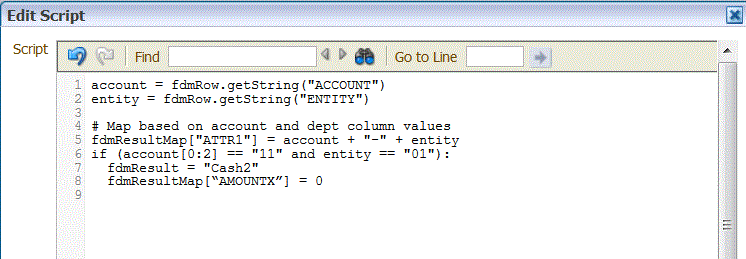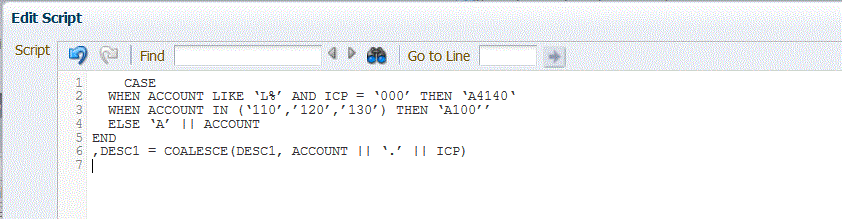Zuordnungsskripte erstellen
Für Zuordnungen vom Typ "Wie" können Sie Zuordnungsskripte erstellen, um bedingte Zuordnungen festzulegen. Mit dieser Art von Zuordnung können Sie Quellelemente angeben, die Skriptausdrücken statt hartcodierten Zielelementen zugeordnet sind. Zielwerte werden dem Skriptwert zugewiesen. Sie aktivieren das Zuordnungsskript, indem Sie #SQL in das Feld "Zielwert" für ein SQL-Skript eingeben. (Die Zeile, die ein Skript verwendet, hat den Zielwert #SQL). Darauf folgt eine Zeile mit dem Trennzeichen <!SCRIPT> und das eigentliche Skript, gefolgt von <!SCRIPT>. Zuordnungen, die auf den Ergebnissen der Dimensionszuordnungen basieren, werden durch Zuordnungsskripte in Verbindung mit der Reihenfolge der Dimensionsverarbeitung aktiviert. Es handelt sich also um Dimensionszuordnungen, die bereits verarbeitet wurden. Informationen hierzu finden Sie unter Zuordnungsskripte verwenden.
So erstellen Sie ein Zuordnungsskript:
- Wählen Sie unter Zielwert eine der folgenden Optionen aus:
-
Geben Sie für ein Jython-basiertes Skript den Wert #SCRIPT ein.
-
Für ein SQL-basiertes Skript geben Sie #SQL ein.
Bei SQL-basierten Zuordnungen weist Oracle Hyperion Financial Data Quality Management, Enterprise Edition den Sonderwert #SQL als Zielwert zu. Aus diesem Grund kann dieses Feld nicht zum Angeben des Wertes "IGNORE" verwendet werden. Verwenden Sie zum Kennzeichnen einer Zeile einen der Werte VALID_FLAG = "Y" (Zeile, wenn gültig), VALID_FLAG = "N" (Zeile, wenn ungültig) oder VALID_FLAG = "I" (Zeile entsprechend benutzerdefinierten Kriterien ignorieren).
Beispiel: Wenn Sie Einträge ohne Werte so zuordnen möchten, dass sie ignoriert werden, geben Sie die Datentabellenspalte für die Dimension und anschließend VALID_FLAG = "I" an. Im folgenden Beispiel ermittelt UD3 die Datentabellenspalte für die Product-Dimension.
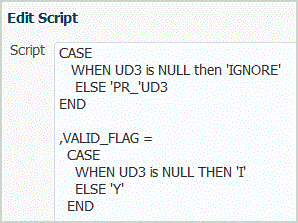
-